今天,小编给大家介绍解决每次打开office都显示配置进度问题的方法,希望对大家有所帮助。
具体如下:
-
1.首先,小编告诉大家, 提示配置很可能是因为我们安装时选择了一些东西,我们能够手动删除或重新安装,小编先来看看手动删除法,请同时按下【windows】 【R】组合键。
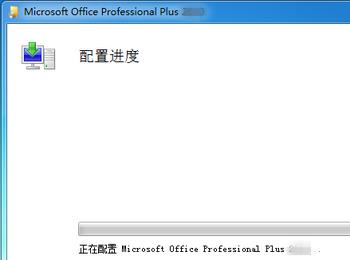
-
2. 第二步,接下来,请点击屏幕中方框,然后在其中输入【%windir%\Installer】,完成后选择【确定】即可。
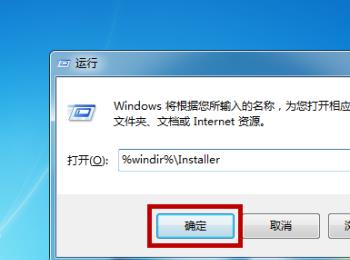
-
3. 第三步,接下来,屏幕中出现了一个文件夹,即为安装office的文件,请同时按下【ctrl A】组合键。
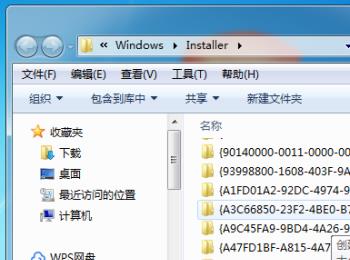
-
4. 第四步,此时请大家右击空白处,然后选择【剪切】按钮。
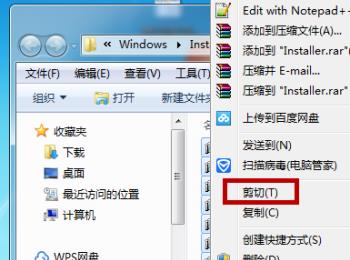
-
5. 第五步,如图所示,请大家在其他地方新建一个文件夹,然后进行粘贴,系统提示我们需要管理员权限,请选择【确定】。

-
6. 第六步,此时我们已经成功打开了office,只不过打开时出现【错误】,请直接选择【确定】按钮即可。
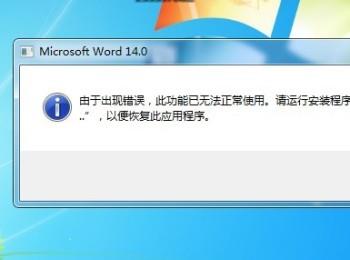
-
7. 此外,我们还能将电脑的控制面板打开,然后选择【卸载程序】选项。
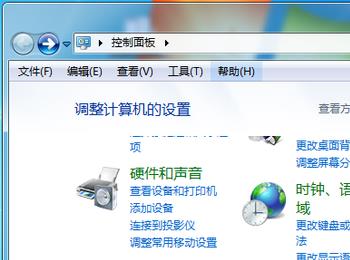
-
8. 最后,完成上述步骤后,请右击电脑上安卓的office程序,然后选择【卸载】,如果我们重新安装时,别忘记别安装business connectivity serveces的共享功能,操作完成。

-
以上就是解决每次打开office都显示配置进度问题的方法。
